As traduções são geradas por tradução automática. Em caso de conflito entre o conteúdo da tradução e da versão original em inglês, a versão em inglês prevalecerá.
Para usar o console para traduções em tempo real, cole o texto de entrada na caixa de texto do Idioma de origem ou forneça o texto de entrada como um arquivo. Opcionalmente, você pode definir recursos como o nível de formalidade desejado, mascaramento de palavrões, brevidade e terminologia personalizada.
Você pode usar a detecção automática de idioma com traduções em tempo real, mas pode ser cobrado. Para obter mais informações, consulte Detecção automática de idioma.
Tópicos
Traduzir texto
Use o console do Amazon Translate para traduzir até 10.000 bytes de texto.
Abra o console do Amazon Translate
. -
No menu de navegação à esquerda, escolha Tradução em tempo real.
-
Em Idioma de origem, selecione o idioma do texto de origem ou mantenha o valor como Automático para detecção automática.
-
Em Idioma de destino, selecione um idioma.
-
Insira ou cole texto na caixa de texto Idioma de origem. O console exibe o texto traduzido na caixa de texto Idioma de destino.
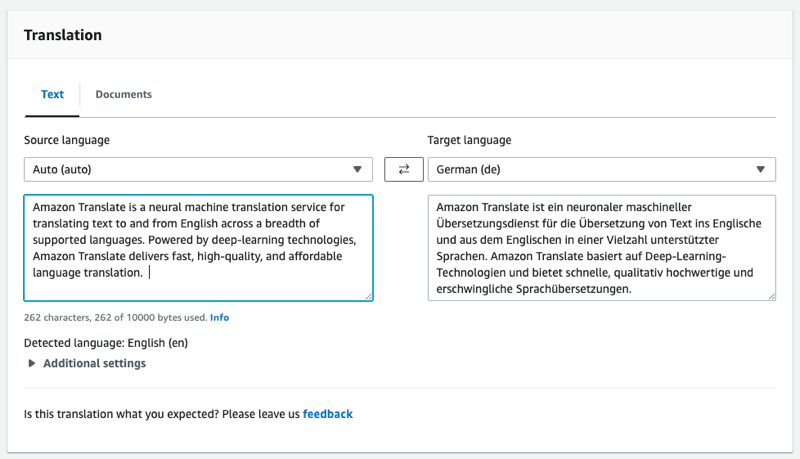
Traduzir um documento
A tradução de documentos em tempo real permite traduções do inglês para qualquer idioma compatível e de qualquer idioma compatível para o inglês.
Para traduzir um documento usando o console do Amazon Translate:
Abra o console do Amazon Translate
. -
No menu de navegação à esquerda, escolha Tradução em tempo real.
-
No painel Tradução, escolha a guia Documentos.
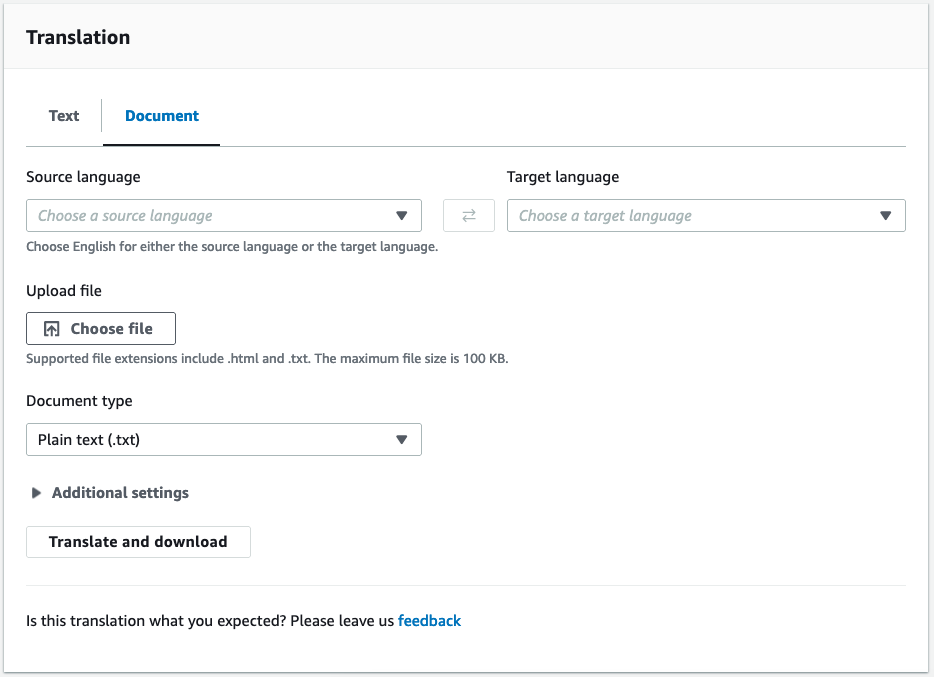
-
Em Idioma de origem, selecione o idioma do texto de origem ou selecione Automático para detecção automática.
-
Em Idioma de destino, selecione um idioma. Se o idioma de origem não for inglês, selecione inglês como o idioma de destino.
-
Em Carregar arquivo, escolha Escolher arquivo e insira o caminho para o arquivo de origem. O tamanho máximo do arquivo é 100 kB.
-
Em Tipo de documento, selecione o formato do arquivo de origem da tradução. A tradução de documentos é compatível com arquivos de entrada de texto simples, HTML ou Word (.docx).
-
Escolha Traduzir.
Depois que a tarefa de tradução for concluída, escolha Baixar tradução para baixar o documento traduzido para o disco rígido local. O formato do documento traduzido (texto, HTML ou Word) corresponde ao documento de entrada.
Ver dados de solicitação e resposta de API equivalentes
Depois de usar o console para traduzir o texto ou o documento de entrada, você pode visualizar os dados equivalentes de solicitação e resposta da API no formato JSON.
-
Abaixo do painel Tradução, expanda o painel Integração de aplicações.
O console exibe os dados equivalentes da solicitação de tradução no formato JSON.
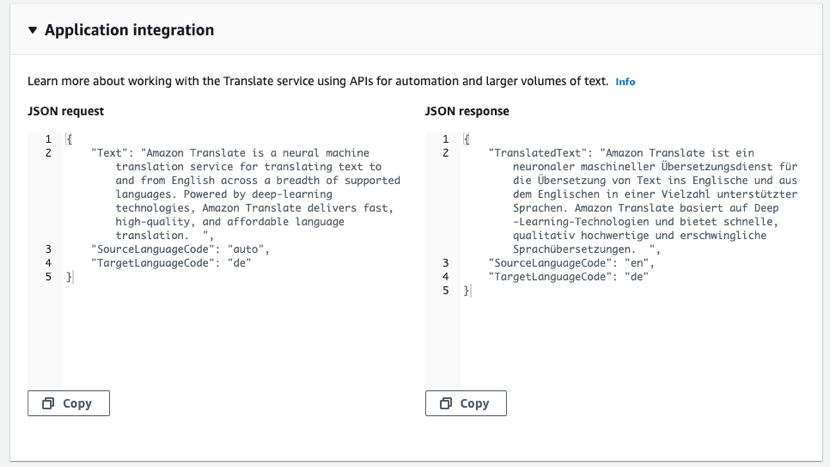
-
Você pode copiar a solicitação JSON para usar em uma operação de TranslateDocumentAPI TranslateTextou.
-
A saída JSON no Painel de resposta JSON corresponde à saída gerada pela API.
Usar recursos de tradução
Para usar os recursos de tradução com o console do Amazon Translate:
Abra o console do Amazon Translate
. -
No menu de navegação à esquerda, escolha Tradução em tempo real.
-
Forneça o idioma de origem, o idioma de destino e os dados de entrada (texto ou documento) conforme descrito nos procedimentos anteriores.
-
Em Configurações adicionais, você pode escolher personalizar o resultado do trabalho de tradução com as seguintes configurações:
- Terminologia personalizada
-
Selecione um arquivo de terminologia personalizado. Se o arquivo tiver uma entrada para um termo de origem no texto de entrada, o Amazon Translate usará a tradução do arquivo de terminologia.
Para obter mais informações, consulte Customizar traduções com terminologia personalizada.
- Brevidade
-
Reduz o tamanho da saída de tradução para a maioria das traduções (em comparação com a saída de tradução sem brevidade). O Amazon Translate oferece suporte à brevidade na tradução de texto, mas não na tradução de um documento. O Amazon Translate ignorará a configuração de brevidade se os idiomas de origem e de destino formarem um par de idiomas não suportado por questões de brevidade.
Para obter informações sobre os idiomas suportados, consulteUsando brevidade no Amazon Translate.
- Palavrões
-
Mascara palavrões no resultado da tradução. O Amazon Translate não oferece suporte ao mascaramento de palavrões em todos os idiomas compatíveis.
Para obter mais informações, consulte Mascarar palavrões no Amazon Translate.
- Formalidade
-
Para alguns idiomas de destino, você pode definir Formalidade como formal ou informal. O Amazon Translate ignora a configuração de formalidade se a formalidade não for compatível com o idioma de destino.
Para obter mais informações, consulte Como definir a formalidade no Amazon Translate.
-
Para tradução de documentos, escolha Traduzir para traduzir o documento usando os recursos escolhidos.
Para tradução de texto, o console aplica o recurso de tradução ao texto traduzido quando você escolhe cada recurso.